Материнская плата компьютера, даже если он выключен, но не отключен от электросети, нередко остается запитанной, на что может указывать наличие напряжения на USB-портах. Это касается не только десктопных компьютеров, но и ноутбуков, хотя для портативных ПК такое поведение менее свойственно. Если вы не планируете использовать выключенный компьютер как станцию для зарядки гаджетов, можете отключить функцию подачи питания на USB-порты.
Опции, которая позволяла бы это сделать через графический интерфейс операционной системы, не предусмотрено, – питание USB отключается в BIOS либо в UEFI. Но перед тем как открывать настройки базовой системы ввода/вывода, рекомендуется отключить функцию быстрого запуска.
Напоминаем, что отключить ее можно из раздела управления электропитанием.
Откройте последний командой control /name Microsoft.PowerOptions, кликните слева ссылку «Действие кнопок питания» → «Изменение параметров, которые сейчас недоступны» и снимите флажок с чекбокса «Включить быстрый запуск».
Отключение питания USB в BIOS
Процедура отключения питания портов USB в BIOS/UEFI примерно одинакова, отличаться могут только названия соответствующих разделов и опций. Тут все зависит от модели материнской платы, типа и версии базовой системы ввода/вывода.
В BIOS материнских плат ASUS нужная настройка располагается в разделе Advanced → APM Configuration и называется ErP Ready.
Чтобы отключить питание USB, выберите для нее режим S4+S5.
Как вариант, можно зайти в раздел Advanced → Onboard Devices Configuration и выбрать значение Disabled для параметра USB Power delivery in Soft Off State.
В BIOS системных плат производства Gigabyte поищите раздел Classic Setup,
переключитесь на вкладку Power Management и выставьте для настройки ErP значение Enabled.
В BIOS ASRock для отключение подачи питания на USB зайдите в раздел Advanced → ACPI Configuration, найдите параметр Deep Sleep и выберите для него значение Enabled in S4 & S5.
В MSI для начала нужно переключиться в расширенный режим отображения настроек Advanced Mode нажатием клавиши F7. Затем перейдите в раздел Settings → Advanced → Power Management, найдите настройки ErP Ready и USB Standby Power.
Для первой выставьте значение Enabled, а для второй – Disabled.
В устаревших BIOS отвечающая за питание портов USB выключенного компьютера опция может называться USB Charge, Always On USB или USB Make Up from S3.
Располагается она чаще всего в разделе Configuration.
Впрочем, следует учитывать, что возможность отключения питания портов USB в старых версиях классического BIOS может отсутствовать.
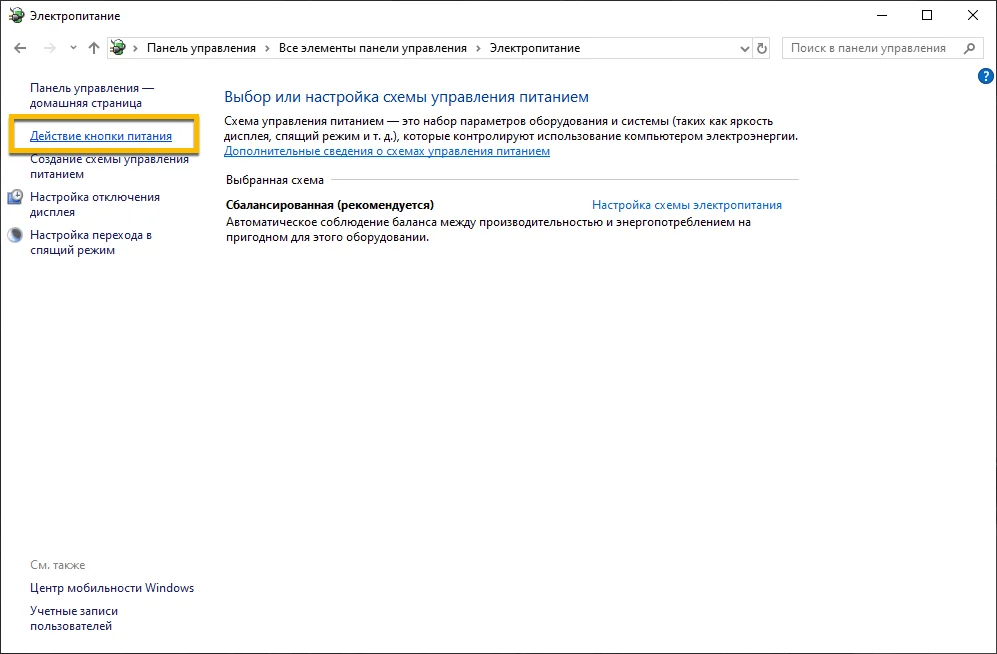
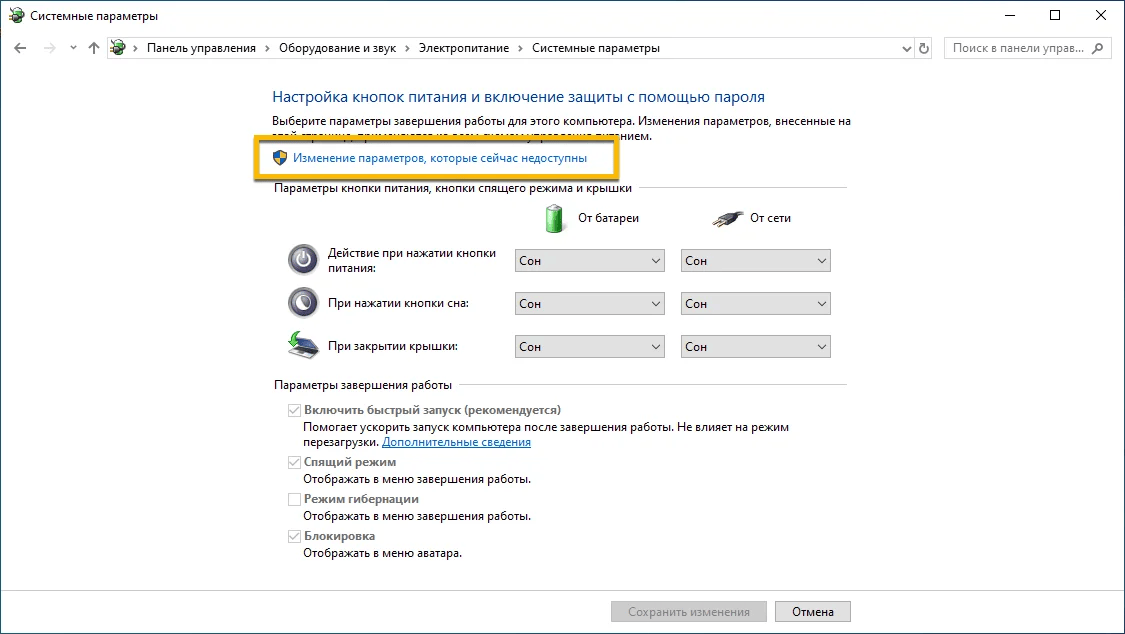
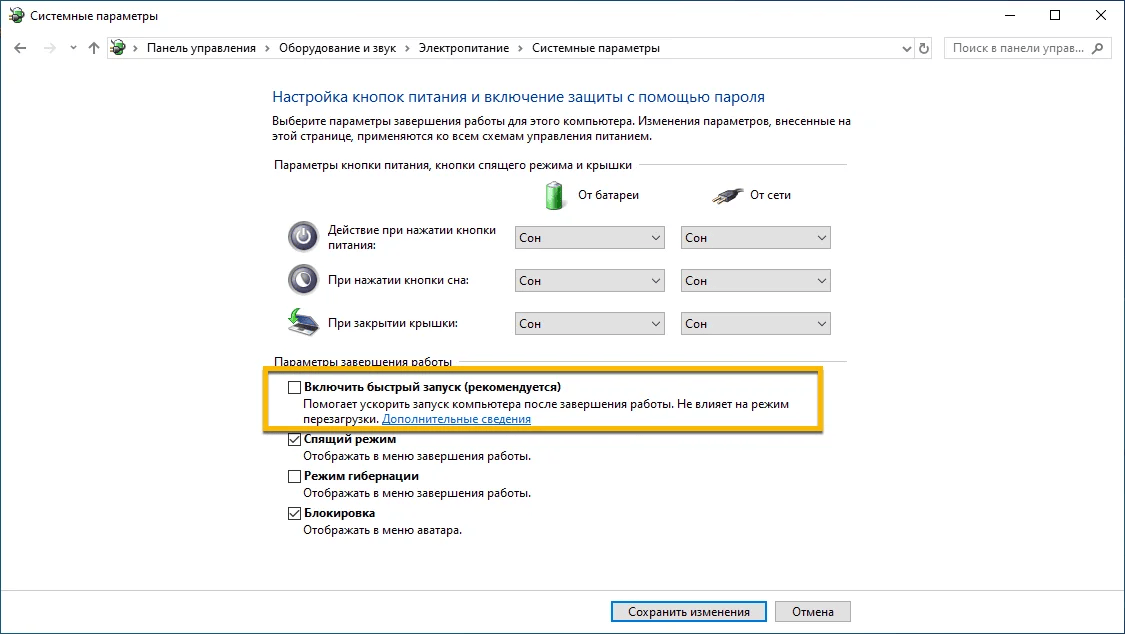

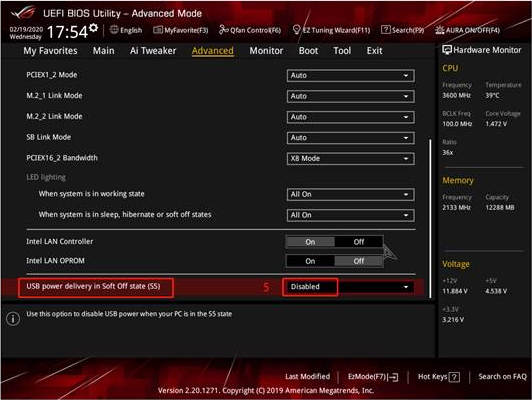
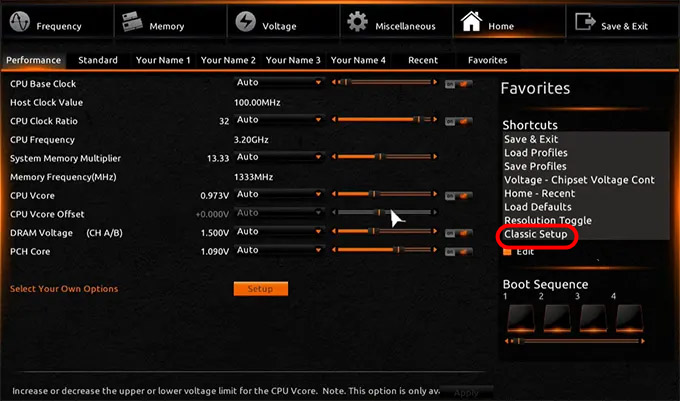
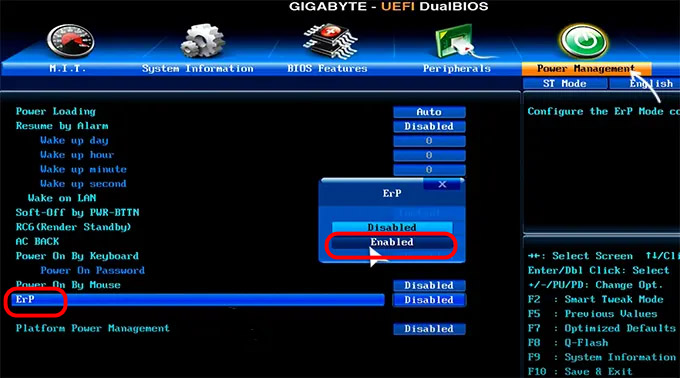

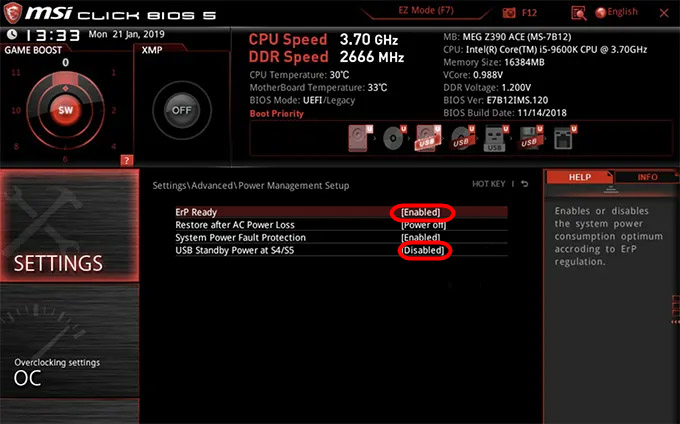
Добавить комментарий